
Zobrazuje se vám některá z následujících chyb Nintendo Wii 51330, 51030, 51331, 51332, 50299, 52030, 52130?
Tyto typy chybových kódů Nintendo Wii se většinou vyskytují, když vaše herní konzole popírá připojení k internetu.
Chybové zprávy Nintendo Wii můžete opravit změnou typu zabezpečení v nastavení systému Wii, restartováním nebo restartováním zařízení Nintendo. (Podrobné kroky jsou uvedeny níže)
Chcete-li získat podrobné informace o těchto opravách, musíte si projít tento příspěvek. Nejprve však pochopte, proč se na Nintendu Wii zobrazují chyby
Jaké jsou příčiny chyby Nintendo Wii?
Ve většině případů je hlavním viníkem chyby Nintendo Wii váš router nebo přístupový bod, který čelí nějakému problému se síťovým připojením při připojení ke konzole.
Spolu s chybovými kódy se vám začne zobrazovat následující chybová zpráva: „ Nelze se připojit k internetu “.
Všechny tyto věci se dějí kvůli nesprávnému bezpečnostnímu klíči přiřazenému k přístupovému bodu, který je nakonfigurován v nastavení internetu herní konzole.
V některých případech k těmto chybám Wii také dochází, když došlo k nějakému problému v bezdrátovém rušení nebo na konci přístupového bodu.
Jaké jsou typy chybových kódů Nintendo Wii?
Možná jste viděli nebo slyšeli o několika chybových kódech, které se často vyskytují na konzoli Nintendo Wii. Víte ale, proč k těmto chybám dochází?
Pokud ne, dejte nám vědět o každé z těchto chyb konzole Nintendo Wii.
- Wii Error code 50299 – Nintendo Wii Error code 50299 nastane, když se herní konzole nepodaří připojit k online funkcím nebo službám. K tomu dochází, když je nastavení přístupového bodu herní konzole nesprávně nakonfigurováno nebo není nakonfigurováno.
- Kód chyby Wii 51030, 51331 a 51332 – Chyba Nintendo Wii 51030 nastane, když žádná z bezdrátových sítí v herní konzoli není kompatibilní ani nakonfigurována. V takové situaci se vaše konzole usilovně snaží získat připojení k internetu.
- Wii Error code 52030 – Tento chybový kód 52030 je jasným znamením, že vaší bezdrátové síti, přes kterou je připojena vaše herní konzole, je přiřazeno nějaké špatné heslo. Jde tedy o to, že se heslo změnilo nebo bylo na vaší herní konzoli nesprávně nakonfigurováno.
- Wii Error code 52130 – Chyba Nintendo Wii 52130 nastane, když herní konzole Wii neprojde testem síťového připojení.
Jak opravit chybové kódy Nintendo Wii?
Obsah
Oprava 1: Křížová kontrola hesla Wi-Fi
Pokud se po zadání hesla Wi-Fi zobrazuje chybový kód Wii 51330, je vysoká pravděpodobnost, že jste zadali špatné heslo.
- Přejděte do nastavení sítě a získejte úplnou jistotu ohledně bezdrátových hesel; zda jste zadali ten správný nebo ne.
- Řádně si poznamenejte typ zabezpečení a bezdrátové heslo. V nastavení Wii by měl být správně zadán jak typ zabezpečení, tak bezdrátové heslo.
Znovu tedy zadejte heslo a zkontrolujte, zda chyba Nintendo Wii stále přetrvává nebo ne.
Pokud stále, dostáváte stejnou chybu v konzole Nintendo Wii i po přiřazení správného správného hesla Wi-Fi a poté přejděte k dalším opravám.
Oprava 2: Restartujte/restartujte zařízení Nintendo
Restartování nebo restartování konzole Nintendo určitě pomůže opravit kód chyby internetu Wii.
Nejprve byste měli restartovat síťové zařízení a poté zkontrolovat, zda problém přetrvává nebo ne.
Pokud se v případě chybového kódu objeví znovu, pak je nejlepší možností vyzkoušet resetování síťového zařízení. Zde jsou kroky, které musíte provést pro resetování síťového zařízení.
Stiskněte tlačítko „ Napájení“ po dobu alespoň 3 sekund a poté vyberte „ Možnosti napájení“ . Poté stiskněte tlačítko „Restart“ na vašem zařízení Nintendo.
Oprava 3: Změňte typ zabezpečení v nastavení systému Wii
Další možností, kterou můžete vyzkoušet, je změna typu zabezpečení v nastavení systému Wii •
Pokud vaše zařízení Nintendo Wii během počátečního nastavení zjistilo nesprávný typ zabezpečení, můžete tento problém snadno vyřešit aktualizací tohoto nastavení v rámci stávajícího internetového připojení.
Konzole Nintendo podporuje bezpečnostní protokoly WPA-PSK(AES), WEP a WPA2-PSK(AES) .
Pokud je ve vašem routeru použit jiný bezpečnostní protokol než uvedený, změňte jej na podporované protokoly.
Chcete-li upravit typ bezpečnostních protokolů na WPA2-PSK (AES), postupujte podle níže uvedených kroků:
- Přejděte do nabídky Wii a poté pomocí ovladače Wii Remote vyberte tlačítko Wii .
- Vyberte Nastavení Wii .
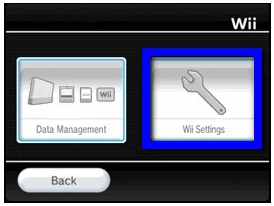
- Nyní v otevřené nabídce „ Nastavení systému Wii“ klepněte na znak šipky v pravé části obrazovky a přejděte na 2. stránku obrazovky.
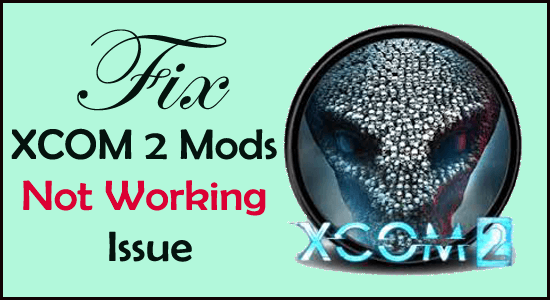
- Vyberte Internet > Nastavení připojení .
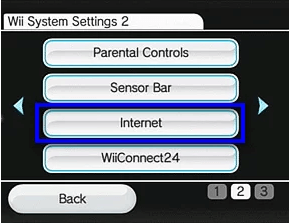
- Poté vyberte soubor připojení, který chcete upravit. Nyní klikněte na možnost Změnit nastavení.
- Pomocí klávesy se šipkou se můžete přesunout na 2. stránku obrazovky a poté zvolit WPA2-PSK (AES) .
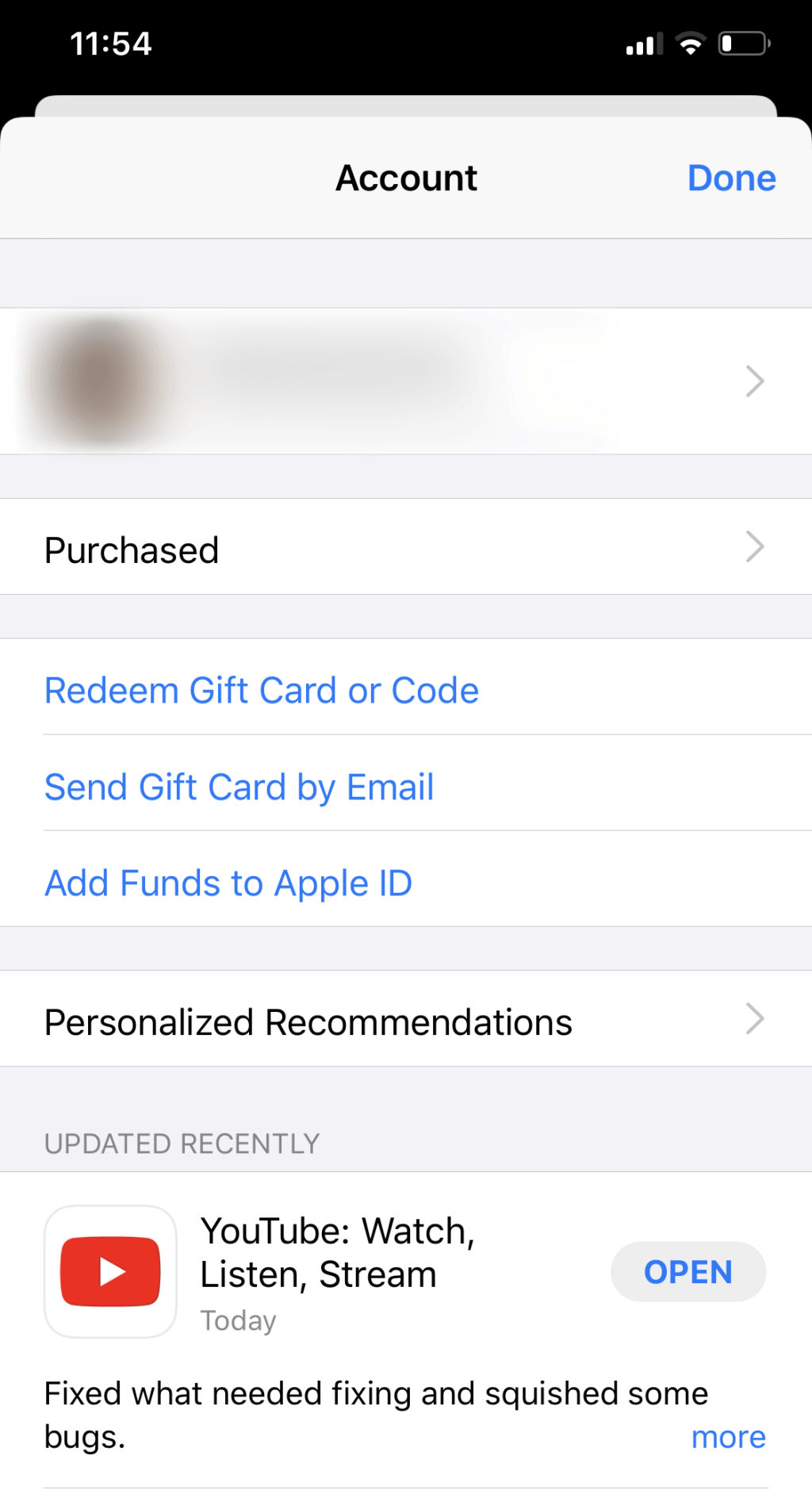
- V otevřeném bílém poli musíte zadat heslo vaší bezdrátové sítě a poté stisknout tlačítko OK .
- V routeru vyberte možnost „ MAC Filtering “ . Pokud je tato možnost povolena, přidejte MAC adresu systému do přiděleného seznamu.
- Pokud v případě, že nemůžete zadat MAC adresu do seznamu přidělených, vypněte filtrování MAC.
Oprava 4: Změňte nastavení kanálu směrovače na 11 nebo 1
Ve výchozím nastavení jsou směrovače vysílány na kanálu 6. V tomto kanálu možná budete muset čelit problémům, jako je překrývání s některými jinými kanály nebo špatné připojení k síti. V důsledku toho je rychlost internetu příliš pomalá a pro Nintendo Wii je obtížné získat přístup.
Už jen proto, že kanály čelí nejmenšímu množství rozhraní nebo bezdrátového připojení. Musíte přepnout nastavení kanálu routeru na 11 nebo 1, protože v těchto kanálech jsou problémy se sítí velmi malé.
Zde jsou kroky, které je třeba dodržet:
- Přejděte do nastavení routeru.
- Vyhledejte nastavení bezdrátového kanálu . Většinou se nachází na kartě „ Bezdrátová síť“ .
- Z otevřeného rozevíracího seznamu musíte vybrat 1 nebo 11 bezdrátových kanálů routeru.
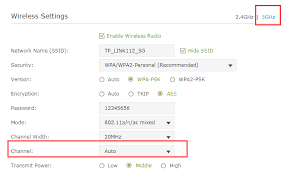
- Nyní uložte všechny provedené změny.
Oprava 5: Změňte DNS a IP adresu
Další možností, kterou se můžete pokusit opravit kód chyby Nintendo Wii 51330, 50299, 51030, 51331, 51332, 52030, 52130', je ruční změna DNS a IP adresy.
1: Nejprve přejděte do nabídky Wii a poté vyberte Nastavení systému.
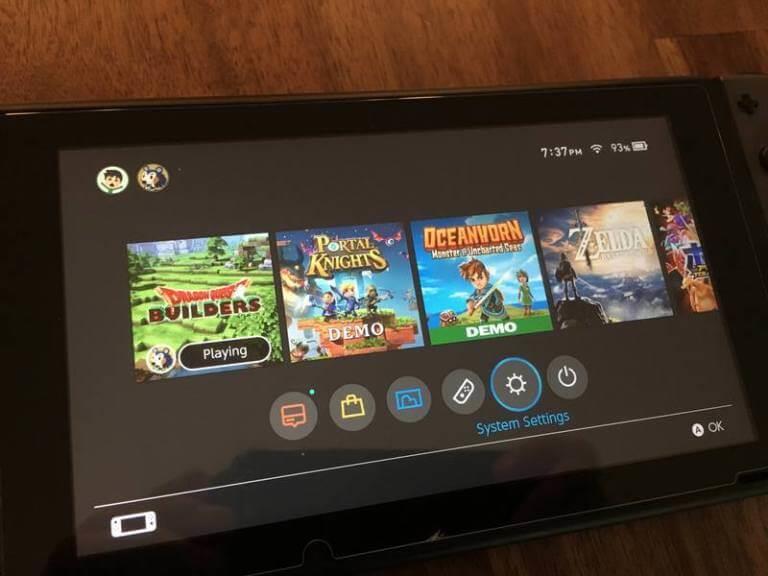
2: Použijte šipku, která se nachází na pravé straně obrazovky, a přejděte na 2. stránku. Zde musíte vybrat možnost Internet a poté stisknout tlačítko A na klávesnici.
3: Vyberte možnost Připojit k internetu a stiskněte tlačítko X na klávesnici.
5: Vyberte síťové připojení, které chcete použít.
6: Vyberte možnost Změnit nastavení .
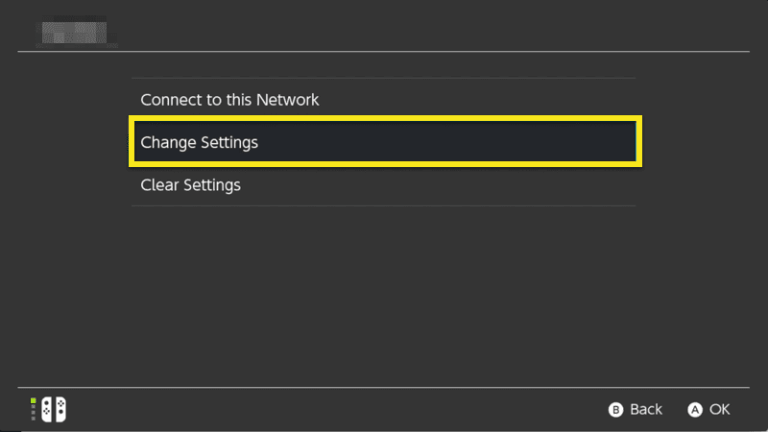
7: Pomocí šipky na pravé straně můžete vybrat IP adresu .
8: Vyberte možnost „Don't Auto-Obtain“ a v nastavení sítě přiřaďte následující podrobnosti (poznámka: nezanedbávejte „.“, který je na samém konci čísel?), jako:
- IP adresa: 168.1.4
- Klepněte na Brána
- Maska podsítě: 255 255 000
9: Stiskněte tlačítko Potvrdit .
10: Pokud budete požádáni o konfiguraci nastavení DNS , vyberte možnost Konfigurovat .
11: Nyní vyberte možnost „Don't Auto-Obtain“ a poté přiřaďte následující podrobnosti.
- Primární DNS: 8.8.8.8
- Sekundární DNS: 8.8.4.4
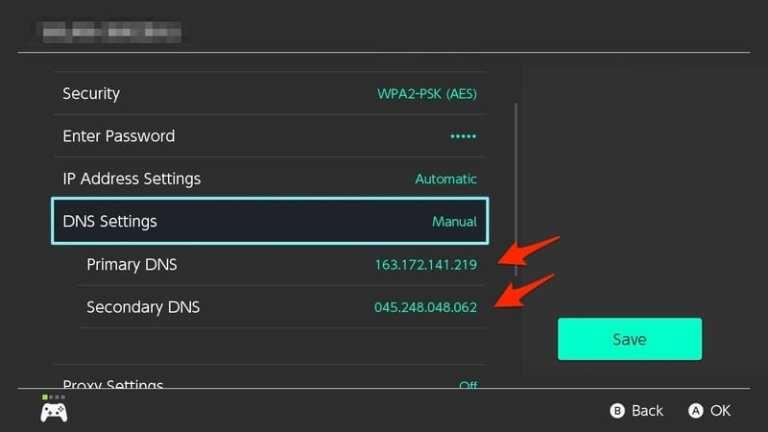
12: Znovu stiskněte tlačítko Potvrdit .
13: Po dokončení tohoto všeho klikněte na možnost Uložit .
14: Vyberte možnost Test připojení pro otestování připojení. Po úspěšném dokončení připojení test stiskněte tlačítko OK .
Oprava 6: Zkontrolujte kompatibilitu bezdrátového režimu s konzolí Wii
Musíte se ujistit, že bezdrátový režim nastavení routeru je dobře kompatibilní s konzolí Wii nebo ne.
Protože herní konzole Nintendo Wii má plnou podporu bezdrátových formátů 802.11g a 802.11b. V některých směrovačích je tento bezdrátový formát známý také jako „Až 54 Mb/s“.
Pokud router využívá 802.11n, pouze režim „Až 300 Mb/s“. Chcete-li Wii povolit připojení k domácí síti, musíte toto nastavení změnit.
Oprava 7: Znovu vytvořte síťové připojení
Pokud je váš router nastaven s SSID z bezpečnostních důvodů, musíte ručně znovu přidat Nintendo Switch.
Tento krok by měl být proveden pouze v případě, že jste pokročilý technický uživatel.
Pro ruční vytvoření připojení k internetu v rámci konzole. Musíte aktualizovat nastavení SSID. Zbytek nastavení nechte tak, jak je.
Chcete-li aktualizovat SSID, postupujte podle následujících kroků:
- Přejděte do Nastavení systému a poté na kartu Internet.
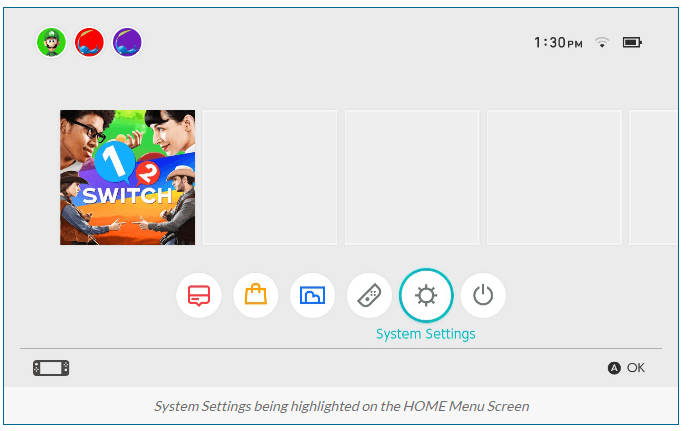
- Nyní přejděte do Nastavení Internetu a klikněte na Nalezené sítě .
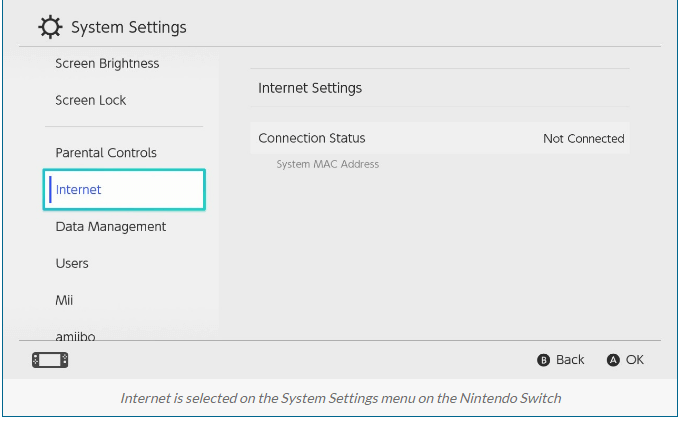
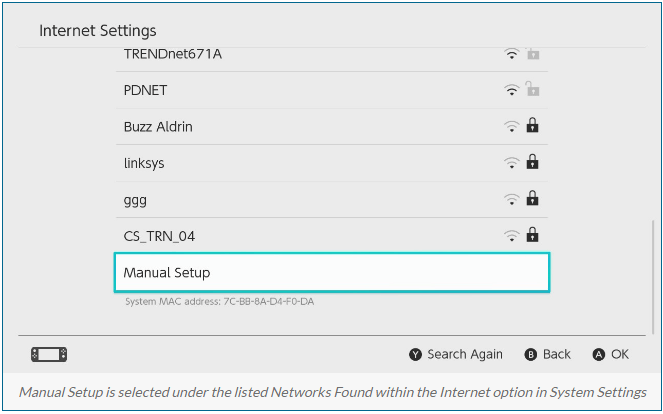
- Můžete také použít možnost vysílat SSID místo jeho skrytí. Nyní vyberte z následujících možností a poté zadejte nejvhodnější podrobnosti o síti:
- Jméno sítě
- SSID
- Bezpečnostní
- Nastavení IP adresy
- Nastavení DNS
- Nastavení proxy
- Připojte se ke skryté síti
- Klepněte na možnost Uložit .

- Chcete-li otestovat uložené připojení, vyberte možnost Připojit k této síti .
Zabalit:
Takže, to je vše o Nintendo Wii Error Code 51330 a dalších. Doufám, že po provedení řešení se vám podařilo snadno překonat chybové kódy.
Pokud navíc při hraní hry v operačním systému Windows narazíte na problém se zamrznutím nízkého FPS, použijte Game Booster , abyste vylepšili nízké FPS a zlepšili herní zážitek. Posílí to hru a získáte lepší rychlost FPS. Kromě toho optimalizuje váš počítač pro plynulejší a pohotovější hraní.
Podělte se o své zkušenosti ohledně tohoto příspěvku, zda opravy fungovaly k vyřešení chyby Nintendo Wii 51330, 50299, 51030, 51331, 51332, 52030, 52130.
Hodně štěstí..!
![[VYRIEŠENÉ] „Tomuto vydavateľovi bolo zablokované spustenie softvéru na vašom počítači“ v systéme Windows 10 [VYRIEŠENÉ] „Tomuto vydavateľovi bolo zablokované spustenie softvéru na vašom počítači“ v systéme Windows 10](https://img2.luckytemplates.com/resources1/images2/image-2750-0408150428174.jpg)

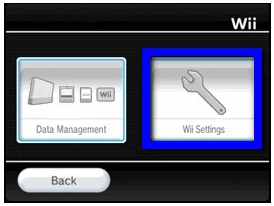
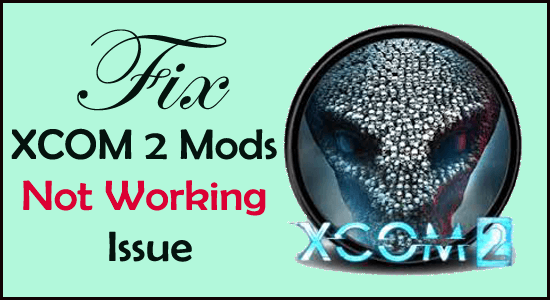
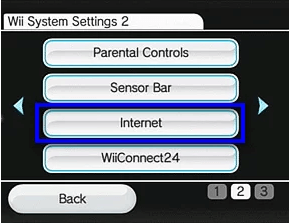
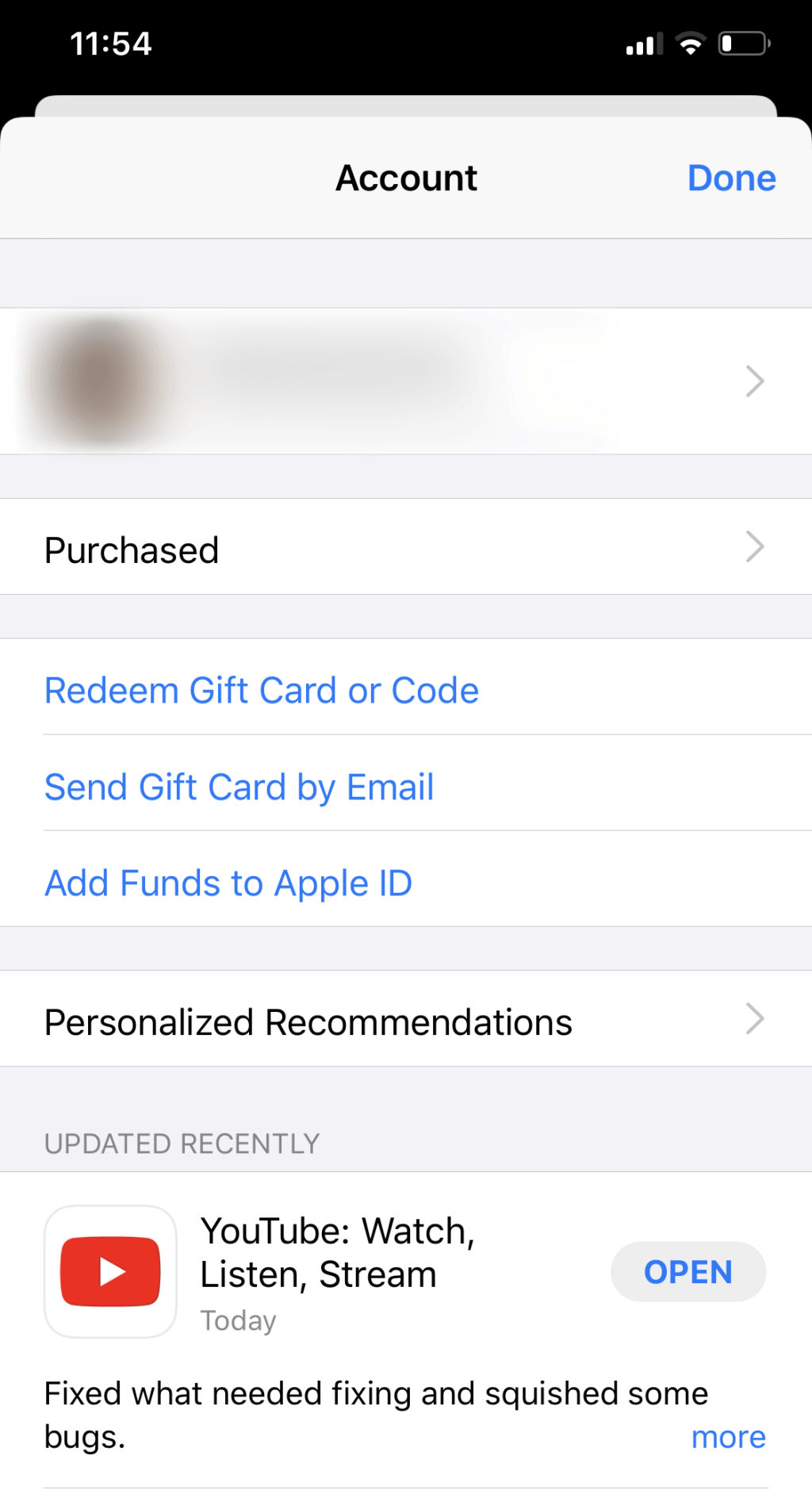
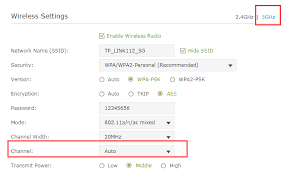
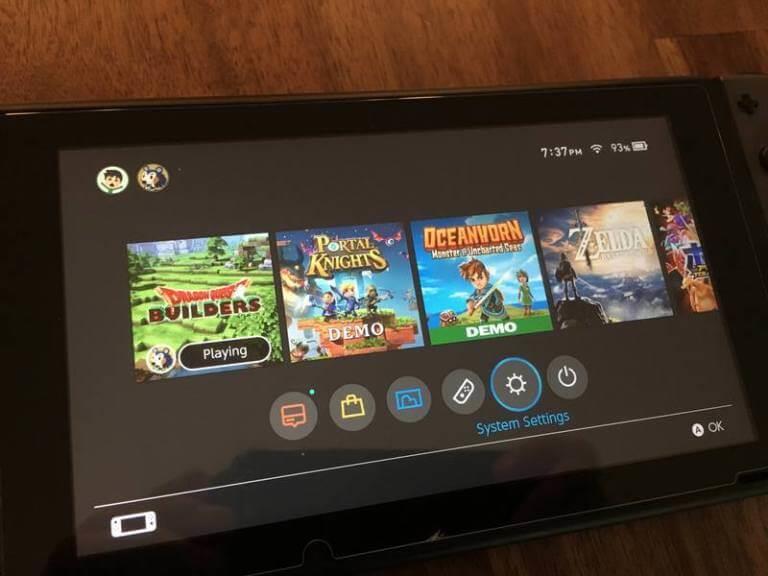
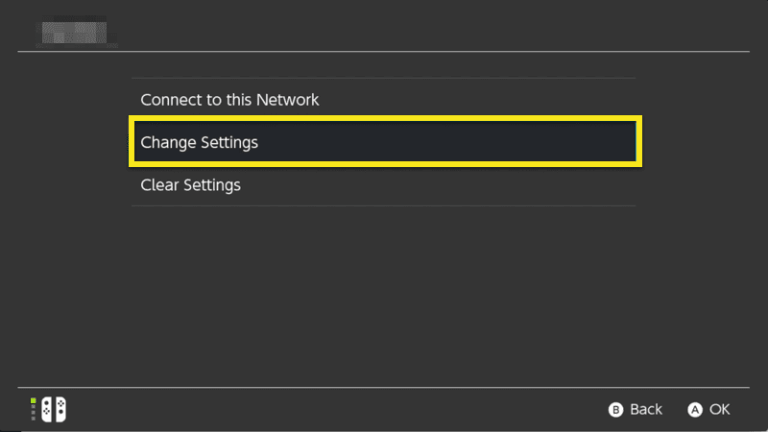
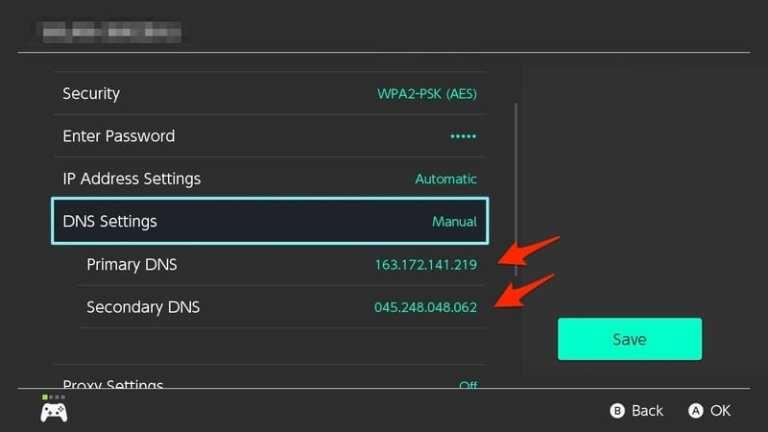
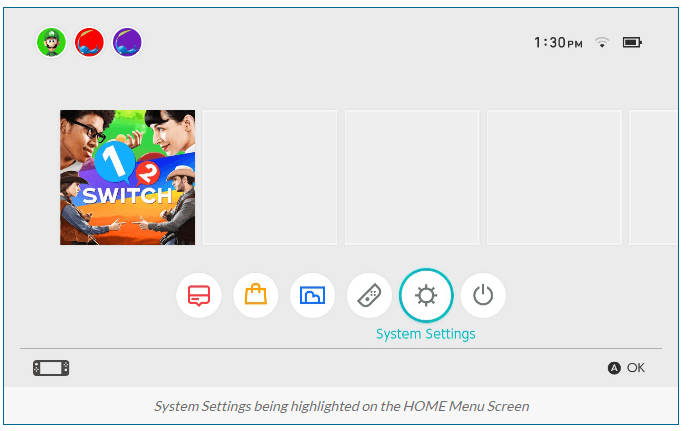
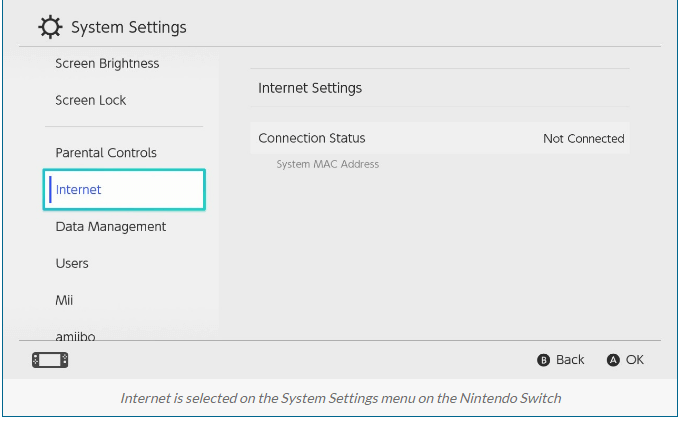
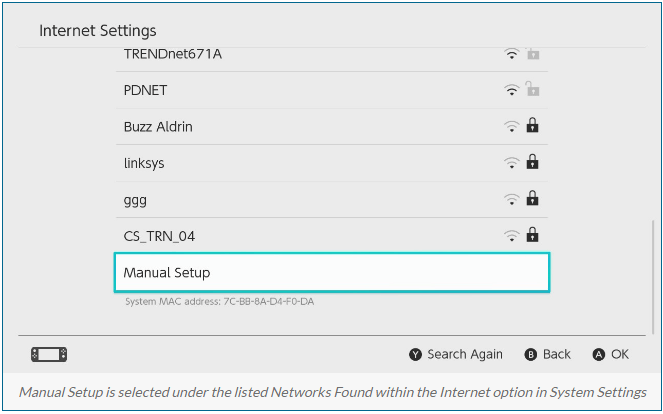


![[OPRAVENÉ] Kód chyby 0x80070035 Sieťová cesta sa nenašla v systéme Windows 10 [OPRAVENÉ] Kód chyby 0x80070035 Sieťová cesta sa nenašla v systéme Windows 10](https://img2.luckytemplates.com/resources1/images2/image-1095-0408150631485.png)






![Chyba 1058: Službu nelze spustit Windows 10 [VYŘEŠENO] Chyba 1058: Službu nelze spustit Windows 10 [VYŘEŠENO]](https://img2.luckytemplates.com/resources1/images2/image-3772-0408151015489.png)